1安装
安装 (最好下载解压版的,不用安装)
安装目录中,不要出现空格与中文
例如,解压到:D:codetool
2项目的创建
双击运行.exe文件:
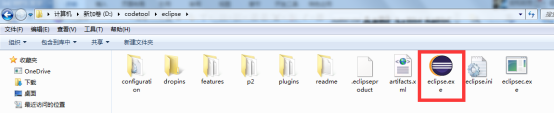
选择工作空间
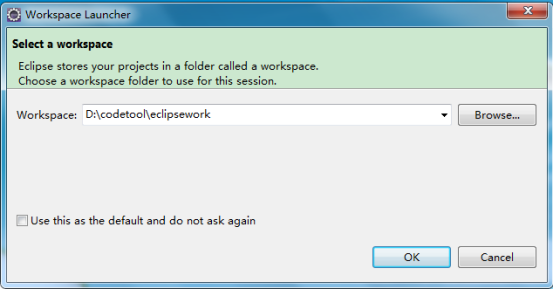
以后可以更换工作空间:
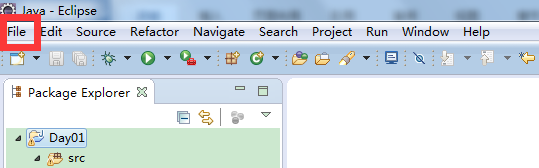
File-Switch Workspace,就可以更改到别的路径了。
然后会弹出下面这个,关掉就可以:
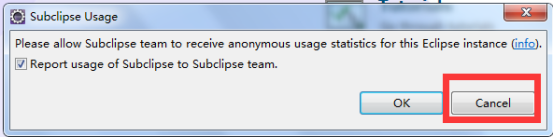
创建java项目:
File-New-Project,然后选Java Project
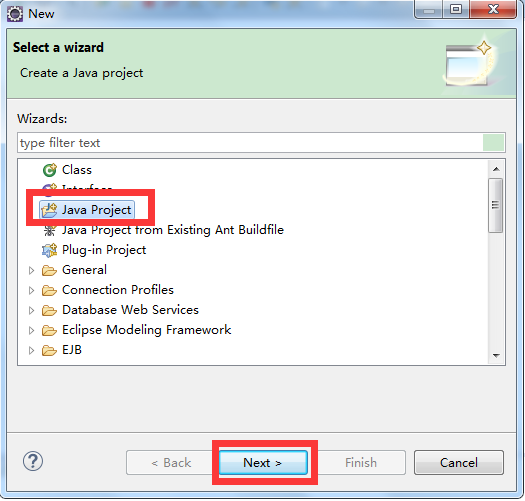
填入项目名称:
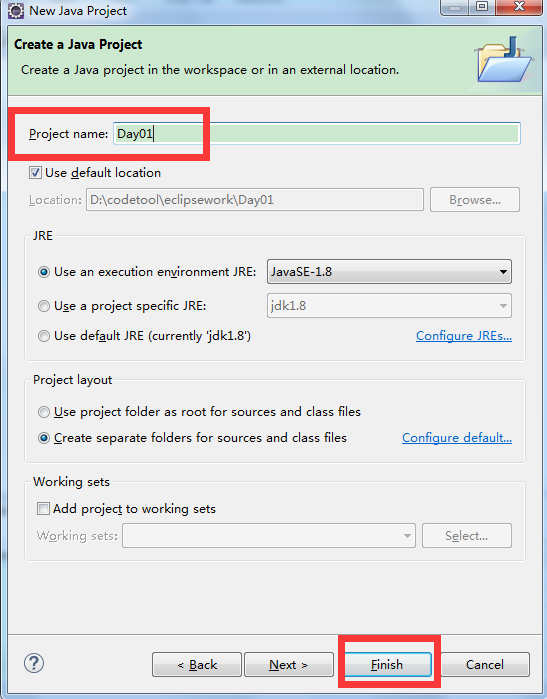
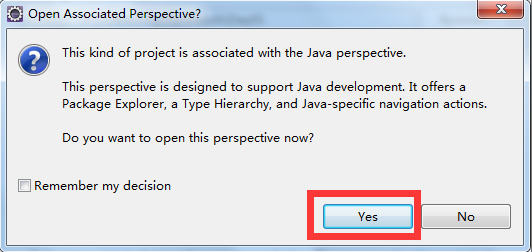
然后在项目中会出现以下目录和文件:

在src上,右键-New-Package,建包:

建好后:
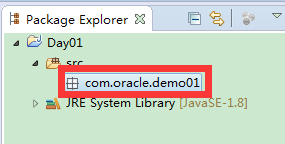
再在包上建java文件(就是类):New-Class

(勾上public...,就会自动建一个main方法)
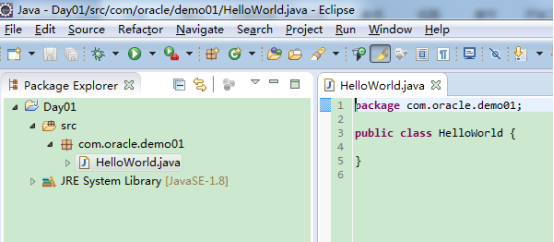
建好之后,文件的目录为:
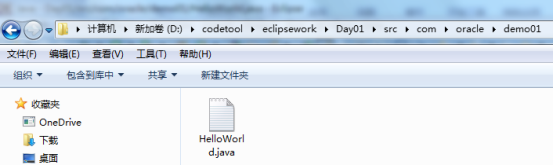
注意:一定要按 Java项目-src-包-类,这样的顺序来。
类和包一起建:
在原有的包上,右键-- New-- Class,或者File -- New-- Class

就可以了,比较方便
3项目的删除和导入
在项目上,右键-Delete,
注意:勾选上后,那么实际的项目文件也从磁盘上删除了,所以要慎重。
不勾选,那么只是删了这个项目,以后还可以再导进来。

导入项目:
File-Import,

注意:找到src的上一级,才是要导入的项目:
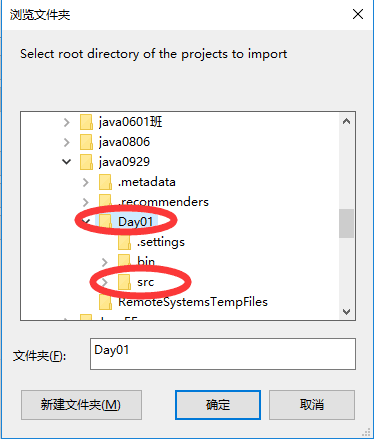
3 相关设置:
1)改字体大小
Window-Preferences(就是“首选项”的意思)

找到以下这些:
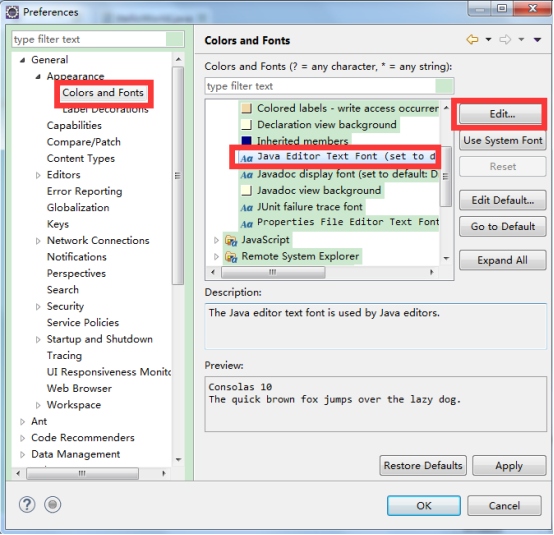
就可以修改字号了:

Console控制台的字体设置:
Window-Preferences,
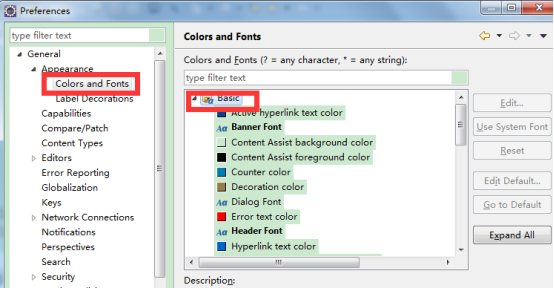
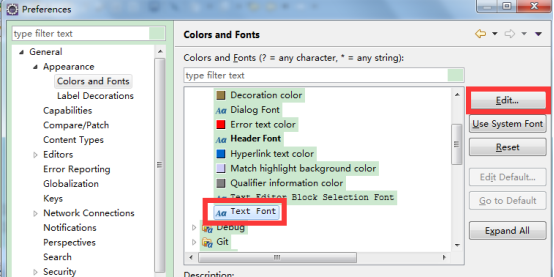
2)显示的窗口乱了,还原默认显示模式:
Window – Perspective - Reset Prespective
其他窗口的显示/隐藏,都在Window菜单中操作
4编写和运行
.java文件写好,Ctrl+s保存,就是编译了,可以在这里看到生成的.class文件:
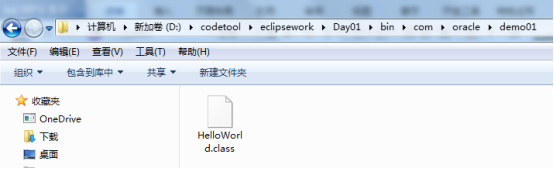
出现红色叉号,说明有错误,编译没有通过:
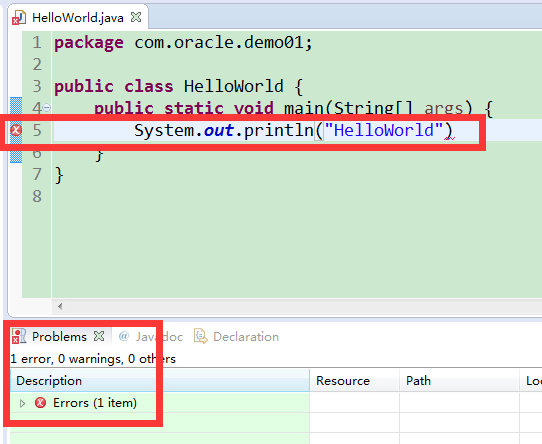
运行:
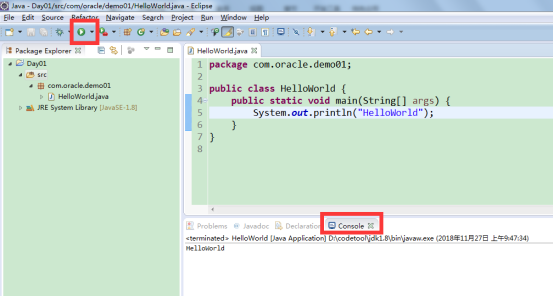
在代码区,右键-run as-Java application也可以
在项目管理窗口中,类文件上,右键-run as-Java application也可以
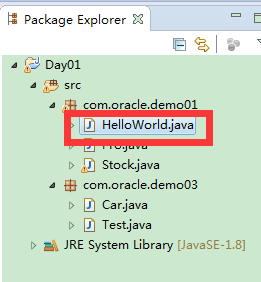
控制台状态查看:红色表示正在运行,灰色表示退出了

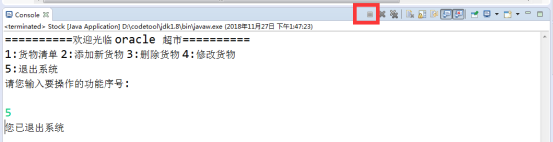
5 快捷键(注意输入法什么的可能会有影响)
1)内容辅助键 Alt+/
自动补齐main方法:输入main,然后 Alt+/
自动补齐输出语句:输入sysout,然后 Alt+/
2)格式化Ctrl+Shift+f
或者:代码区域右键 - Source - Format
3)自动导包: Ctrl+Shift+o
如果当前类在多个包中都存在,进行选择一个包导入即可。
4)注释
单行注释:
加注释: 先选中需要注释的内容,然后 Ctrl+/
取消注释:先选中需要取消注释的内容, 然后 Ctrl+/
多行注释
加注释: 先选中需要注释的内容,然后 Ctrl+Shift+/
取消注释:先选中需要取消注释的内容, 然后 Ctrl+Shift+
6断点调试